GIF를 만드는 방법(Photoshop, iPhone, Android 등)
게시 됨: 2023-03-30GIF는 소셜 게시물에 대한 관심을 끌어 소셜 미디어 참여를 높일 수 있는 좋은 방법입니다. 이 짧고, 자주 유머러스하고, 반복되고, 조용하고, 애니메이션 클립은 쉽고 종종 무료로 만들 수 있습니다. 그들은 감정, 반응 및 성격을 표현하는 데 사용됩니다. 그러나 그들은 또한 제품이나 브랜드 속성과 같은 것에 관심을 끌 수 있습니다.
애니메이션 GIF는 청중이 데이터와 개념을 이해하는 데 도움이 될 수도 있습니다. GIF를 사용하여 사실을 설명하거나 통계에 활기를 불어넣는 것은 전반적인 소셜 전략의 중요한 구성 요소가 될 수 있습니다.
이 기사에서는 Photoshop 및 iPhone을 포함하여 다양한 방법으로 GIF를 만드는 방법을 설명합니다. 그리고 PC나 휴대폰의 소셜 네트워크에서 GIF를 사용하는 방법을 알려드립니다. 또한 고품질 GIF를 만드는 방법을 배우고 몇 가지 최고의 GIF 생성 도구를 검토합니다.
목차
- GIF 란 무엇입니까?
- GIF를 만드는 방법
- GIF를 더 높은 품질로 만들기 위한 팁
- 최고의 GIF 생성 도구
- 소셜 미디어에서 GIF를 사용하는 방법
GIF 란 무엇입니까?
GIF(Graphics Interchange Format)는 여러 이미지를 담을 수 있는 이미지 파일로, 플립북처럼 애니메이션으로 만들 수 있습니다. Steve Wilhite는 GIF 형식을 발명했으며 1987년부터 본질적으로 동일한 형식으로 살아 남았습니다. 월드 와이드 웹은 2년 동안 등장하지 않았습니다.
GIF의 8비트 형식은 256색만 지원하는 반면 다른 최신 이미지 형식은 수백만 가지를 지원합니다. 색상 범위의 이러한 제한으로 인해 이미지의 해상도가 저하될 수 있습니다. 그리고 GIF를 공유, 저장 또는 다시 업로드할 때마다 압축되기 때문에 더 나빠 보입니다. 그럼에도 불구하고 GIF는 소셜 미디어, 웹 페이지 및 이메일에서 매우 인기가 있습니다.
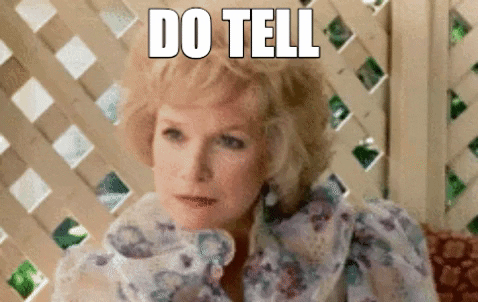
GIF를 만드는 방법
사용하려는 장치에 대한 단계를 알고 있는 한 GIF를 만드는 것은 복잡한 과정이 아닙니다. 휴대 전화에서 애니메이션 GIF를 만드는 방법부터 시작하겠습니다.
iPhone에서 GIF를 만드는 방법
iPhone에서 GIF를 만드는 방법에는 세 가지가 있습니다. 첫 번째는 Live Photo를 GIF로 변환하는 것입니다. Live Photos는 촬영 전후 1.5초를 기록하므로 루프로 설정하면 GIF 효과를 만들 수 있습니다. GIF로 선택한 Live Photo를 열고 화면 왼쪽 상단에 있는 Live Photo 버튼을 탭한 다음 드롭다운 메뉴에서 루프 를 탭합니다.
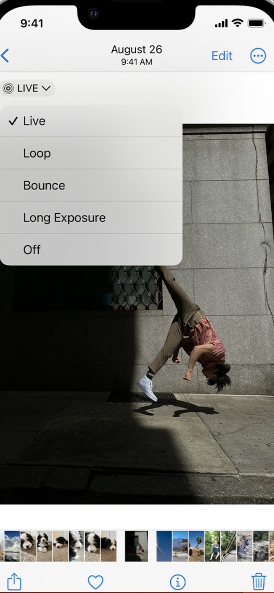
안타깝게도 이런 방식으로 만든 GIF는 Apple 이외의 장치에서는 재생되지 않습니다.
원하는 곳 어디에서나 GIF를 사용할 수 있으려면 타사 앱을 사용해야 합니다. 이는 iPhone에서 GIF를 만드는 두 번째 방법입니다.
이 앱을 사용하면 동영상이나 사진에서 GIF를 만들어 카메라 롤에 다운로드할 수 있습니다. 앱의 몇 가지 예는 iPhone 및 Android용 GIF Maker-ImgPlay 및 EZGIF입니다.
iPhone에서 GIF를 만드는 세 번째 방법은 iPhone의 바로 가기 앱을 사용하는 것입니다. 이 앱을 사용하면 타사 앱 없이도 Live Photos, 이미지 및 비디오를 GIF로 변환할 수 있습니다. 이렇게 하려면 다음 단계를 따르십시오.
- 바로 가기를 열고 갤러리 탭으로 이동합니다.
- 여기에서 수행하려는 작업에 따라 네 가지 선택 사항이 있습니다. GIF 만들기 , 사진을 GIF로 변환 , 비디오를 GIF로 또는 버스트를 GIF로 검색할 수 있습니다. GIF 만들기 바로 가기를 사용하면 Live Photo 및 비디오에서 GIF를 만들 수 있습니다. 사진을 GIF로 변환 바로 가기를 사용하면 선택한 여러 사진에서 GIF를 만들 수 있습니다. Video to GIF 및 Burst to GIF 단축키는 이름에서 알 수 있듯이 작동합니다.
- 바로가기를 선택한 후 바로 가기 추가 를 탭합니다. 이렇게 하면 내 바로 가기 탭에 추가되어 탭할 수 있습니다.
- 사진을 GIF로 변환 바로 가기를 사용하여 사진을 선택한 다음 화면 오른쪽 상단의 추가를 누릅니다. GIF를 미리 볼 수 있습니다. 아직 완료를 누르지 마십시오. 그렇지 않으면 저장되지 않습니다. 오른쪽 상단의 공유 아이콘을 탭하고 이미지 저장을 선택합니다. 이렇게 하면 GIF가 사진에 저장됩니다. 또한 메시지나 Messenger와 같은 앱을 통해 다른 사람에게 보낼 수도 있습니다.
- GIF 만들기 바로 가기를 사용하여 Live Photo를 선택하고 이전과 같이 추가를 누릅니다. 이 바로 가기는 GIF를 사진 앨범으로 보냅니다. 이러한 GIF는 Apple 이외의 장치에서도 자동으로 재생됩니다.
- 같은 방식으로 Burst to GIF 바로 가기를 사용하십시오. 연속 촬영 또는 버스트 모드에서 촬영한 사진을 사용하면 더 부드러운 애니메이션을 얻을 수 있습니다. 멀리 떨어진 곳에서 찍은 사진을 사용하는 것보다 움직임이 덜 떨리기 때문입니다.
- GIF 만들기 바로 가기를 사용하여 사진 앱에 액세스할 수 있는 권한을 부여하기 위해 확인을 탭하면 라이브러리의 모든 비디오가 표시됩니다.
- GIF로 만들고 싶은 것을 선택했으면 슬라이더를 사용하여 GIF로 원하는 비디오 부분을 자릅니다. 저장 을 탭합니다.
- Shortcuts 앱 내에서 미리보기를 사용할 수 있습니다. 완료를 탭합니다.
Android에서 GIF를 만드는 방법
Android 기기에서 GIF를 만드는 것은 주로 기기에 따라 다릅니다. 예를 들어 다음 단계에 따라 갤러리 앱에서 Samsung Galaxy 장치에 GIF를 만들 수 있습니다.
- 갤러리 앱에서 이미지를 길게 누르면 여러 장의 사진을 선택할 수 있습니다.
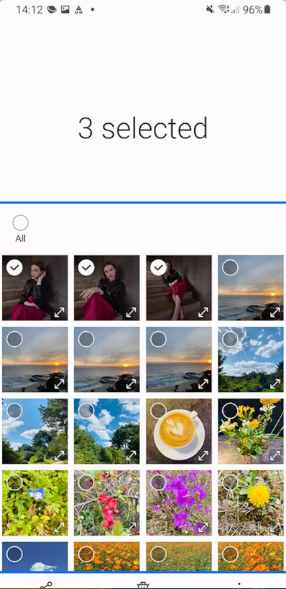
- 화면 오른쪽 하단의 점 3개를 누릅니다.
- 생성을 선택합니다.
- GIF를 검토하고 편집합니다. 그런 다음 갤러리 앱에 나타나는 GIF 이미지를 누릅니다.
Google 포토 앱을 사용하여 Android 휴대전화에서 GIF를 만들려면 다음 단계를 따르세요.
- Google 포토 앱의 하단에서 라이브러리 > 유틸리티를 탭합니다.
- 새로 만들기 에서 애니메이션 을 선택합니다.
- 오른쪽 상단에서 만들기 를 탭합니다.
타사 앱을 사용하여 GIF를 만들어 Android 기기에 저장할 수도 있습니다. 일부 무료 옵션은 Ez GIF Maker 및 GIF Maker-GIF 편집기입니다.
Photoshop에서 GIF를 만드는 방법
Photoshop에서 GIF를 만드는 방법을 배우는 것은 위의 방법보다 조금 더 복잡합니다. 레이어로 작업해야 합니다. 다음과 같이하세요.
- 선택한 사진을 복사하여 새 폴더에 붙여넣습니다.
- 파일 > 스크립트 > 스택으로 파일 로드를 선택합니다.
- 만든 폴더를 선택하고 열면 사진이 다른 레이어로 나옵니다.
- 창 > 애니메이션 또는 창 > 타임라인을 선택합니다.
- 애니메이션 또는 타임라인 패널이 화면 하단에 나타납니다.
- 프레임 애니메이션 만들기 를 선택합니다.
- 타임라인 패널에서 레이어에서 프레임 만들기를 선택합니다.
- 각 프레임의 재생 시간과 속도를 조정할 수 있습니다. 이렇게 하려면 상단 드롭다운 메뉴에서 모든 프레임 선택을 선택합니다. 각 프레임 하단의 드롭다운 메뉴를 클릭하여 조정할 수 있습니다.
- 타임라인 패널에서 반복 메뉴를 선택하고 영원히 를 선택합니다.
- 타임라인에서 재생을 눌러 GIF를 미리 볼 수 있습니다.
- GIF를 저장하려면 파일 > 내보내기 > 웹용으로 저장(레거시)을 선택합니다.
비용 없이 이러한 수준의 제어를 원하는 경우 Photoshop을 대체할 수 있는 무료 제품이 있습니다. 오픈 소스 이미지 편집기인 GIMP가 그러한 대안 중 하나입니다.
비디오에서 GIF를 만드는 방법
비디오에서 GIF를 만드는 것은 사진에서와 크게 다르지 않습니다. iPhone에는 해당 기능에 대한 특정 바로 가기가 있습니다. 비디오에서 GIF로. Android에서는 하드웨어 및 소프트웨어에 따라 프로세스가 약간 다를 수 있습니다.
- 오픈 갤러리
- 비디오 폴더 열기
- GIF용 비디오를 선택하고 비디오 재생을 누릅니다.
- GIF를 탭하면 GIF 생성이 시작됩니다.
- 그런 다음 GIF의 길이와 속도를 모두 조정할 수 있습니다.
- 저장을 탭하면 갤러리에 저장됩니다.
이제 GIF를 공유할 준비가 되었습니다.
그러나 동영상이 저작권법의 적용을 받는다는 점을 이해하는 것이 중요합니다. 제작자 또는 배우의 허가 없이 사용하면 특히 GIF가 상업적 용도로 사용되는 경우 문제가 발생할 수 있습니다. 물론 크리에이티브 커먼즈와 같은 예외도 있지만 다소 애매한 "공정 사용"에 의존하려고 노력할 가치가 없을 수도 있습니다.
이와 관련하여 이전 소셜 게시물의 이미지와 비디오를 사용하여 GIF를 만드는 것은 소셜 미디어용 콘텐츠를 재활용하는 좋은 방법입니다.
GIF를 더 높은 품질로 만들기 위한 팁
첫째, GIF의 경우 크기가 중요하다는 점을 이해하는 것이 중요합니다. GIF 파일이 너무 크면 페이지 로드가 느려지고 SEO에 부정적인 영향을 미칠 수 있습니다. 따라서 GIF 크기 최적화와 품질 최적화 사이에는 균형이 필요합니다.
예를 들어 특정 네트워크의 크기 요구 사항을 충족해야 할 수 있습니다. 이 경우 GIF 크기를 줄이면서 품질을 유지하기 위해 몇 가지 작업을 수행할 수 있습니다.

GIF의 품질은 두 가지 방식으로 저하됩니다. 첫째, 공유, 저장, 다운로드 또는 업로드할 때마다 압축됩니다. 둘째, GIF에 너무 많은 색상을 사용하는 것입니다.
따라서 품질을 개선하고 크기를 줄이는 방법 중 하나는 GIF에 사용되는 색상 수를 줄이는 것입니다. 일부 고급 GIF 제작 도구에서 사용할 수 있는 사전 설정을 사용하여 GIF에 사용되는 색상 수를 줄이는 데 도움이 됩니다.
GIF 파일의 크기를 최적화하는 또 다른 방법은 애니메이션의 프레임 수를 줄이는 것입니다. 너무 많이 줄이지 않으면 GIF가 고르지 않게 됩니다. EZGIF와 같은 온라인 GIF 압축기를 사용하여 GIF 파일의 크기를 30–50%까지 줄일 수 있습니다.

최고의 GIF 생성 도구
우리는 이미 GIF가 소셜에서 귀하의 브랜드 제품을 돋보이게 할 수 있는 몇 가지 방법에 대해 이야기했습니다. 다음은 소셜 미디어 인지도 구축에 도움이 되는 최고의 무료 및 저비용 GIF 생성 도구 7가지입니다.
GIF 만들기
GIF 만들기를 사용하면 YouTube 또는 Facebook 비디오의 이미지 또는 URL에서 애니메이션 GIF를 만들 수 있습니다. 자신의 웹캠 비디오에서 만들 수도 있습니다. 그리고 여러 GIF 제작자와 마찬가지로 공유할 수 있는 미리 만들어진 GIF의 광범위한 컬렉션이 있습니다.
EzGIF
이것은 사용하기 쉬운 무료 GIF 메이커 및 이미지 편집기입니다. 이미지 뒤집기, 반전, 크기 조정, 자르기, 최적화 및 효과 및 텍스트 적용이 가능합니다. 업로드하는 이미지의 애니메이션 속도와 프레임 순서를 조정할 수 있습니다. 동영상의 경우 시작 시간과 종료 시간을 입력하여 원하는 부분을 선택합니다. 프레임 속도를 제어할 수 있습니다.
이 도구는 위에서 언급한 것처럼 GIF를 MP4 또는 WebM 비디오로 변환합니다. 이 도구를 사용하여 기존 GIF를 편집, 단축 또는 병합할 수도 있습니다. 무엇보다도 일부 GIF 제작자처럼 GIF에 워터마크를 적용하지 않습니다. 이것은 소셜 미디어 콘텐츠용 GIF를 만드는 데 유용합니다.
ScreenToGif
이 독특한 무료 오픈 소스 GIF 생성 도구를 사용하면 화면을 녹화하고 전체 또는 일부에서 GIF를 만들 수 있습니다. 스케치 보드의 그림으로 동일한 작업을 수행할 수 있습니다. 실제로 그림을 그릴 때 그림을 캡처합니다.
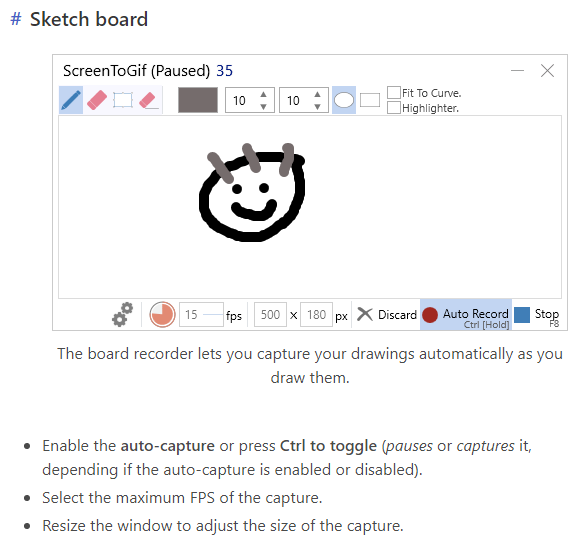
또한 웹캠 비디오에서 GIF를 만들 수 있습니다. 편집할 때 개별 프레임과 이미지를 조작할 수 있습니다. 캡션과 텍스트를 적용할 수 있습니다. Twitter, Facebook, LinkedIn 및 Reddit에 직접 공유하십시오.
이미지플립
이 제작 도구에는 비디오-GIF 및 이미지-GIF 기능이 모두 있습니다. 기기(PC, iOS 또는 Android)의 사진 또는 동영상 파일을 사용하거나 동영상의 URL을 붙여넣을 수 있습니다.
텍스트, 이미지, 스티커, 그림 및 애니메이션으로 GIF를 사용자 지정할 수 있습니다. 그러나 Imgflip은 Pro 계정을 구매하지 않는 한 GIF에 워터마크를 표시합니다.
Make a GIF와 마찬가지로 공유할 준비가 된 전체 GIF 라이브러리가 있습니다.
Freegifmaker.me
이 도구로 GIF를 만드는 것은 매우 간단합니다. 이미지 또는 YouTube 비디오에서 GIF를 만들 수 있습니다.
YouTube 링크를 사용하는 경우 동영상이 로드될 때까지 기다린 다음 GIF의 시작 시간과 지속 시간을 입력합니다. 그게 다야. 소용돌이 및 확대/축소를 포함하여 적용할 수 있는 여러 효과가 있습니다. 마지막으로 장치나 URL에서 GIF를 되돌릴 수 있습니다. 아주 간단합니다.
Gifs.com
GIFs.com을 사용하면 URL이 있는 한 YouTube, Vine 및 Instagram을 포함하여 거의 모든 곳의 비디오에서 GIF를 만들 수 있습니다. 그리고 이미지를 드래그 앤 드롭하거나 PC에서 선택할 수 있습니다.
물론 GIF에 캡션과 스티커를 추가하거나 흑백으로 만들 수도 있습니다. 애니메이션 스티커를 만들 수도 있습니다. 이 툴 메이커에는 웹사이트에서 GIF를 재생하기 위해 설치할 수 있는 내장 플레이어가 있습니다.
지피
Giphy를 사용하면 URL뿐만 아니라 이미지나 비디오에서 GIF를 만들 수 있습니다. 이러한 URL은 YouTube 또는 Giphy의 대규모 GIF 라이브러리를 포함하여 다른 많은 사이트에서 가져올 수 있습니다. 자유 그리기를 포함하여 캡션, 텍스트, 필터 및 기타 효과를 적용할 수 있습니다. 또한 고품질 GIF를 위해 WebM 형식으로 GIF를 생성할 수 있습니다.
GIF에 태그를 추가하고 소스 URL을 추가하여 원본 소스에 대한 크레딧을 제공할 수 있습니다. 그리고 Giphy에서 권장하는 대로 GIF를 공개 에서 비공개 로 변경하여 본인 외에는 아무도 보고 공유할 수 없도록 할 수 있습니다. Facebook, Twitter, Instagram, Pinterest, Tumblr, Reddit 등에 직접 공유할 수 있습니다.
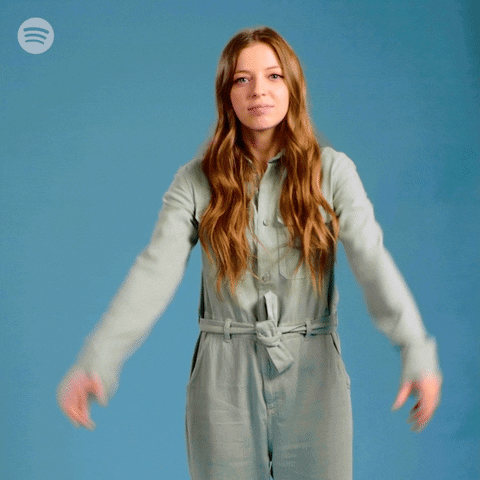
이러한 많은 GIF 제작 도구를 사용하면 GIF에 태그를 첨부할 수 있습니다. 청중이 브랜드나 제품을 검색하는 데 사용하는 키워드로 태그를 지정하는 것이 좋은 소셜 콘텐츠 전략입니다. 그런 다음 사람들이 검색하면 GIF 및 관련 콘텐츠가 나타납니다.
소셜 미디어에서 GIF를 사용하는 방법
각 소셜 미디어 네트워크는 약간 다릅니다. 일부는 GIF를 수용했지만 일부는 그렇지 않았습니다. 대부분은 적어도 통합 GIF 콘텐츠를 사용하여 댓글과 때로는 게시물을 공유할 수 있습니다.
Instagram에서 GIF를 사용하는 방법
Instagram은 아직 GIF 형식을 허용하지 않습니다. 따라서 네트워크에서 GIF를 가져오는 방법을 알아야 합니다. 모든 사람이 이미지와 동영상을 게시할 때 Instagram에서 잠재 고객의 관심을 끌기가 항상 쉬운 것은 아닙니다. 그러나 GIF의 인기로 인해 눈에 띄고 Instagram 참여도를 높일 수 있습니다.
Instagram에서 GIF를 얻으려면 MP4 파일이어야 합니다. 이를 지원하는 GIF 생성 도구 내에서 GIF를 MP4 파일로 생성하거나 나중에 MP4로 변환해야 합니다. VideoPro Converter와 같은 많은 변환기가 있습니다. 올바른 형식으로 가져오면 Instagram 스토리, 프로필 또는 뉴스피드에 게시할 수 있습니다. Giphy's와 같은 일부 모바일 앱은 GIF를 변환하고 카메라 롤에 저장하므로 거기에서 게시할 수 있습니다.
사람들이 검색에서 GIF와 콘텐츠를 찾을 수 있도록 이러한 키워드를 GIF에 해시태그로 추가하는 것을 잊지 마십시오.
Twitter에서 GIF를 사용하는 방법
트윗에 GIF를 추가하는 방법에는 두 가지가 있습니다. 하지만 이미지가 두 개 이상 있거나 다른 GIF가 있는 트윗에는 GIF를 추가할 수 없다는 점을 먼저 이해하세요. 그러나 쪽지에는 GIF를 추가할 수 있습니다. Twitter에는 트윗과 DM에서 사용할 수 있는 미리 만들어진 GIF 모음이 통합되어 있습니다.
트윗에 GIF를 첨부하는 첫 번째 방법은 트윗 끝에 GIF의 URL을 붙여넣는 것입니다. GIF를 만들고 업로드한 사이트에서 URL을 얻을 수 있습니다. 다른 사람이 보거나 사용할 수 없도록 항상 GIF를 비공개로 표시해야 합니다.
Twitter에 GIF를 추가하는 두 번째 방법은 PC나 휴대폰에 GIF를 다운로드하여 시작하는 것입니다. 그런 다음 이미지를 추가하는 것과 같은 방식으로 트윗에 추가합니다. 이 방법은 GIF를 생성 도구의 라이브러리에 업로드하지 않은 사용자에게 가장 유용합니다.
Facebook에서 GIF를 사용하는 방법
Facebook에서는 간단하게 게시물이나 댓글에 GIF를 업로드할 수 있습니다. 각각의 사진/동영상 옵션을 사용합니다. 이것은 PC와 모바일 모두에서 작동합니다. GIF를 적절한 위치, 즉 모바일용 카메라 롤에 다운로드하기만 하면 됩니다.
게시물에 텍스트로 링크(URL)로 GIF를 게시할 수 있습니다. GIF가 표시되면 링크를 삭제하고 다른 텍스트를 추가할 수 있으며 GIF에는 영향을 미치지 않습니다. 이미지 미리보기 단계에서 링크를 제거하는 것을 제외하고 댓글에도 동일한 작업을 수행하십시오.
Facebook에서는 GIF를 프로필 사진, 커버 동영상 및 Facebook 광고로 사용할 수도 있습니다. 프로필 GIF는 모든 사용자에게 자동으로 재생되지 않을 수 있습니다. 따라서 맞춤 미리보기 이미지를 선택하세요. GIF 프로필을 임시로 만들 수도 있습니다.
Twitter와 마찬가지로 Facebook에는 게시물에 추가 의 더 보기 옵션에서 GIF를 선택하여 사용할 수 있는 통합 GIF 라이브러리가 있습니다.
LinkedIn에서 GIF를 사용하는 방법
2023년 2월부터 LinkedIn은 로고 이미지 또는 커버 이미지용 GIF 파일을 지원하지 않습니다. 그러나 게시물, 기사 및 기사 섬네일에 추가할 수 있습니다. 그리고 제목 앞에 추가하면 GIF가 상단에 표시되어 바로 시선을 사로잡습니다.
이미지와 같은 GIF를 LinkedIn에 추가하거나 게시물이나 기사에 링크를 붙여넣을 수 있습니다. 댓글에 GIF를 이미지로 추가하여 추가하세요. LinkedIn에는 댓글 및 DM에서 사용할 수 있는 미리 만들어진 옵션도 있습니다.
YouTube에서 GIF를 사용하는 방법
선택한 사이트에서 YouTube 동영상에 GIF를 추가할 수 있습니다. 그러나 이렇게 하려면 비디오 편집기가 필요합니다. 웹에는 유료 및 무료 옵션이 모두 있습니다.
매력적인 GIF를 소셜 미디어 네트워크에 게시하는 브랜드의 능력은 점점 커지고 있습니다. 소셜 게시물을 계획하고 구현하는 데 도움이 되는 효과적인 콘텐츠 일정을 통해 많은 이점을 얻을 수 있습니다. Sprout Social의 포괄적인 소셜 미디어 게시자를 사용하면 단일 도구에서 모든 소셜 네트워크에 걸쳐 소셜 콘텐츠를 계획, 구성 및 게시할 수 있습니다. ViralPost를 사용하여 각 게시물에 대한 최적의 전송 시간도 결정합니다.
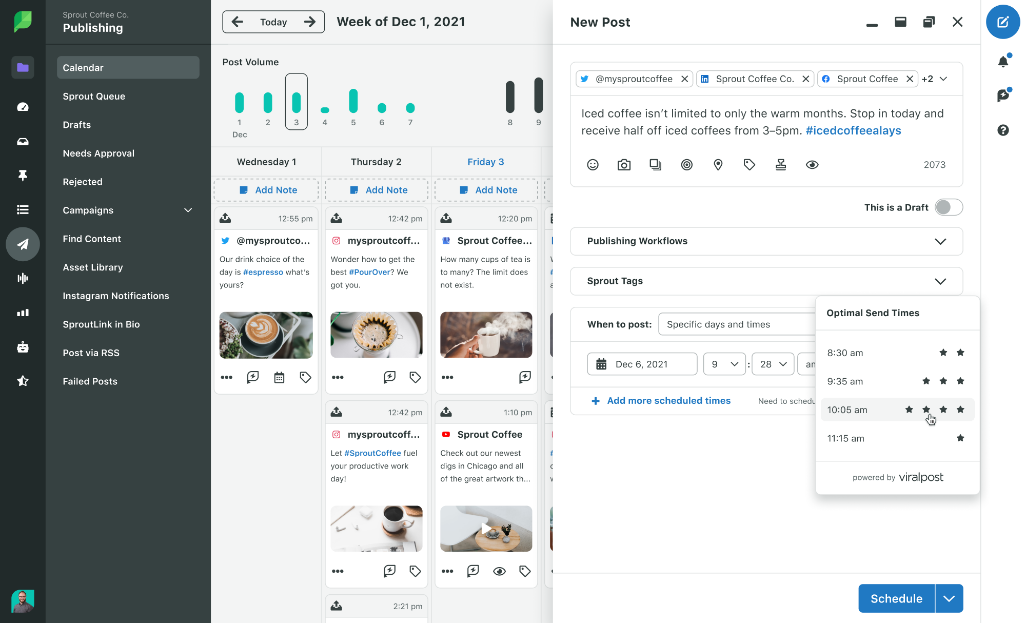
소셜 미디어 참여를 위해 GIF가 무엇을 할 수 있는지 상상해보십시오.
GIF는 소셜 미디어 환경의 필수적인 부분이 되었습니다. 그들은 웃음과 재미를 가져옵니다. 이것은 가장 심각한 게시물조차도 종종 도움이 될 수 있는 것입니다.
GIF를 사용하여 브랜드를 홍보하거나 신중하게 선별된 몇 초의 이미지로 요점을 전달할 수 있습니다. 또한 GIF는 매우 간단하고 저렴하기 때문에 소셜 미디어 마케팅 전략에 쉽게 통합할 수 있습니다.
이미지가 포함된 게시물은 LinkedIn에서 98% 더 높은 댓글 비율을 얻습니다. 그리고 비디오가 포함된 트윗은 Twitter에서 10배 더 많은 참여를 얻습니다.
예, GIF가 종종 유머러스하거나 우스꽝스럽기까지 한 것은 사실입니다. 그러나 그들은 또한 사려 깊고 유익할 수 있습니다. 그리고 그들은 틀림없이 눈길을 끕니다. 이 현상을 무시할 수 있습니까?
